«ВКонтакте», как и другие соцсети, намеренно снижает качество загружаемых медиа – это необходимо, чтобы снизить нагрузку на сервер и хранилище данных. Тем не менее, есть три способа спасти файлы от сжатия и сохранить хорошее качество.

Как убрать автосжатие на телефоне
При загрузке через мобильный телефон качество загружаемых фотографий и видео снижается сильнее, чем при загрузке через ПК – это сделано не только для оптимизации работы самого «ВКонтакте», но и для экономии вашего мобильного трафика.
Чтобы улучшить качество загружаемых во «ВКонтакте» фотографий и видео, откройте приложение соцсети. На главной странице (иконка в виде домика слева внизу) вам нужно открыть настройки своего профиля.
Для этого найдите свою аватарку слева вверху и нажмите на нее:
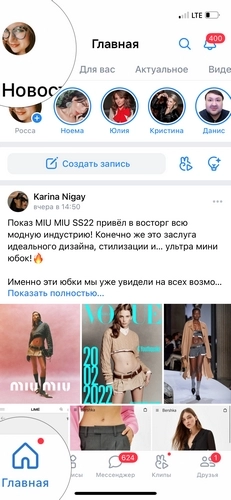
Откроется меню. В нем найдите пункт «Настройки» и откройте его:

В настройках отыщите пункт «Приложение» – на него нужно нажать:
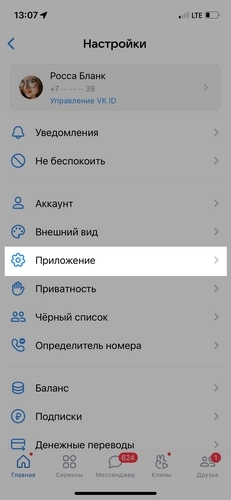
В разделе «Публикация медиа» вы увидите две опции: сжимать фотографии и сжимать видео. По умолчанию они обе включены, и вам нужно их отключить, кликнув по синим бегункам:
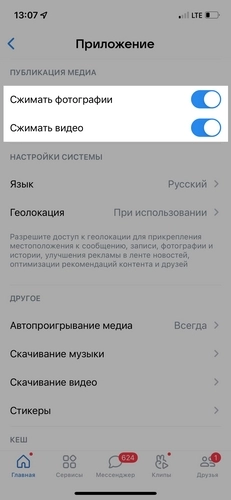
Когда тумблеры станут серыми, все загружаемые фотографии и видео перестанут терять в качестве.
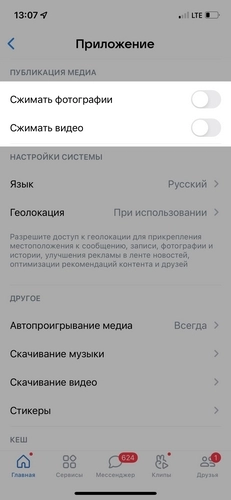
Продвинем ваш бизнес
В Google и «Яндексе», соцсетях, рассылках, на видеоплатформах, у блогеров
Подробнее

Как адаптировать фото под «ВКонтакте»
В веб-версии соцсети улучшить качество в настройках не удастся: площадка все равно будет сжимать фотографии, не соответствующие требованиям.
Чтобы снизить сжатие, заранее подготовьте фото к публикации во «ВКонтакте»:
- увеличьте резкость изображения так, чтобы на экране картинка казалась слегка резче, чем надо, – при загрузке будет выглядеть нормально;
- уменьшите изображение до размеров, которые лучше всего воспринимает «ВКонтакте» – до 1 000 пикселей по каждой стороне;
- если вы обрабатываете фотографии в Photoshop, сохраняйте их в цветовом поле RBG через функцию «Сохранить для WEB». Там в настройках качества нужно указать «Конвертировать в sRGB»;
- загружать фотографии лучше не через кнопку «Добавить новые фотографии», а через перетаскивание файла с компьютера в поле для ввода текста.
Как отправлять фото без сжатия
Особенно важные фотографии и видео лучше загружать как документы, а не как медиа. Их просмотр будет не таким удобным (файлы откроются в новой вкладке на ПК или в отдельном окне на телефоне), но зато ни один пиксель не потеряется.
Как отправить файл с телефона
Откройте диалог с пользователем, которому собираетесь отправить файлы, или окно для оформления поста в сообществе. Найдите иконку плюса слева от поля для ввода сообщения и нажмите на нее.
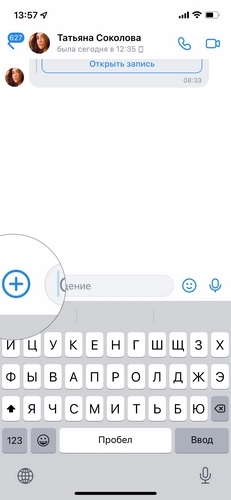
В открывшейся вкладке найдите пункт «Файл» – он будет справа. Нажмите на него.

Выберите «Добавить файл». Если ранее вы не загружали медиафайлы через телефон, потребуется разрешение на доступ приложения «ВКонтакте» к вашей галерее.

В открывшемся меню выберите один из двух пунктов в зависимости от того, куда загружены фото и видео. Если вы видите их в галерее, выбирайте «Загрузить фото или видео».
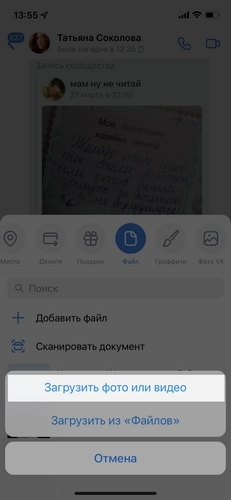
Откроется галерея, из которой нужно выбрать фотографии для отправки. Нажмите на них, чтобы прикрепить к письму. Прикрепленная фотография будет выглядеть так. остается только отправить сообщение.
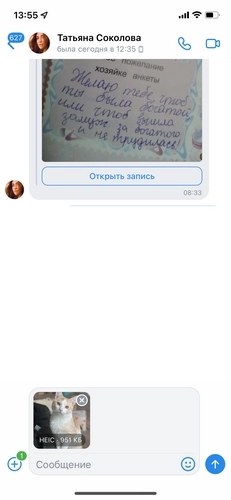
Как отправить файл с компьютера
Чтобы отправить файл без потери качества через компьютер, зайдите в диалог с пользователем и найдите иконку скрепки слева от поля для ввода сообщения. Нажмите на нее.
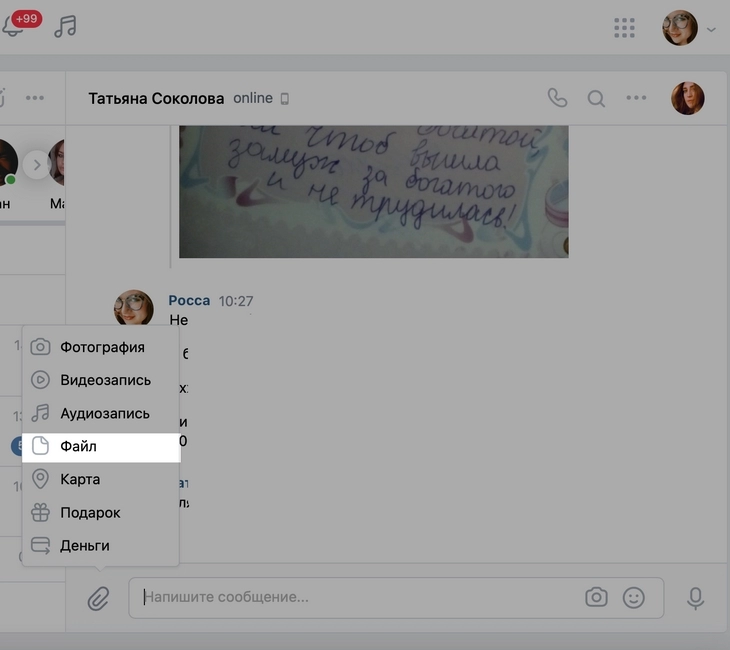
В открывшемся меню найдите пункт «Файл» и кликните на него.
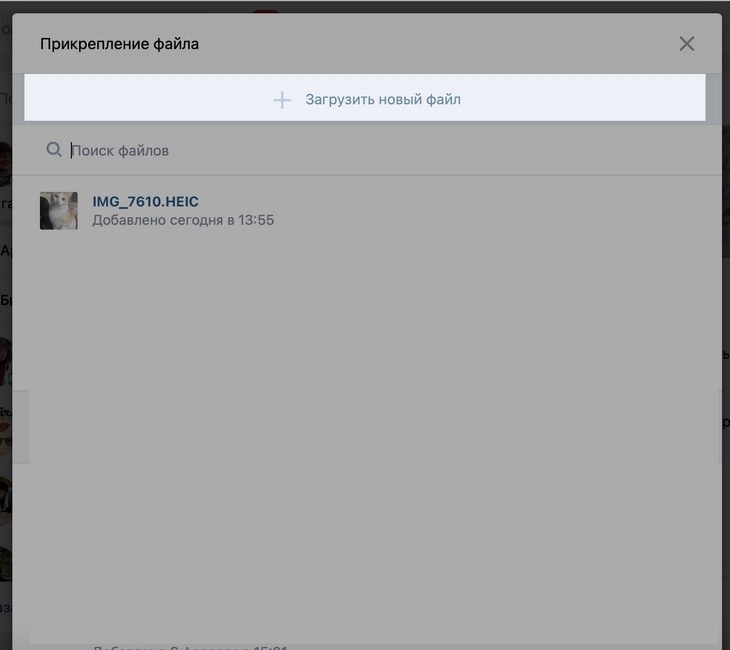
Откроется новая вкладка, в которой вам предложат выбрать один из ранее загруженных во «ВКонтакте» файлов или загрузить новый. Если файл уже есть списке, можете нажать на него. Если нет, нажмите на «Загрузить новый файл» и найдите его в открывшемся окне. Файл прикрепится к сообщению – все, можно отправлять.
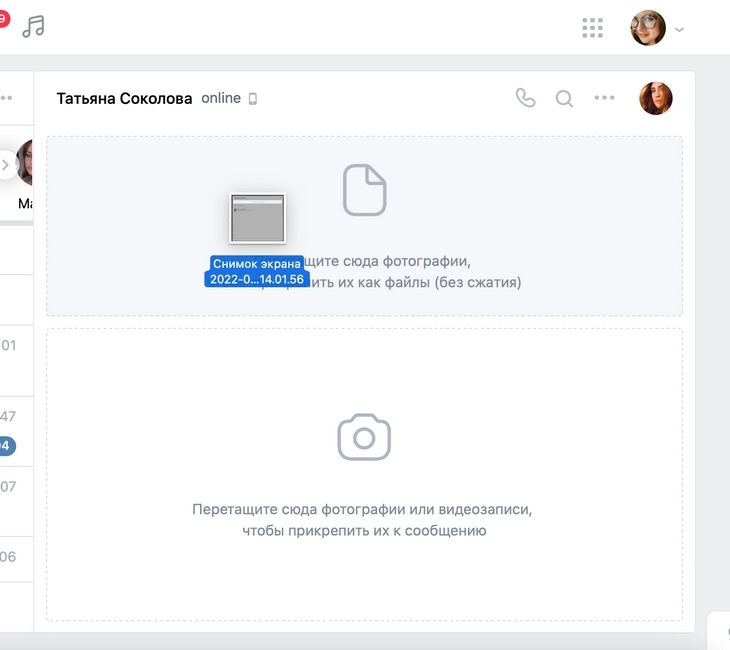
Если у вас уже открыто окно с файлом на компьютере, можете захватить файл левой клавишей мыши перетащить в сообщение. Поле для ввода текста разделится на два блока: документы и фотографии. Наведите ваше фото или видео на первый блок, где изображен лист бумаги, и отпустите клавишу мыши. Файл прикрепится к сообщению.
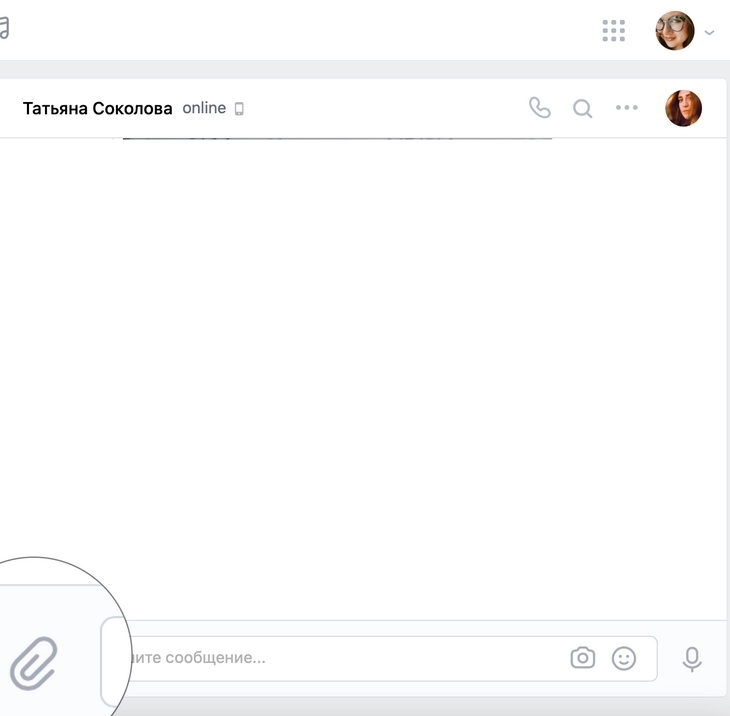
Больше о том, как оформить и чем заполнить страницу «ВКонтакте», рассказали в отдельной статье.
Если появились мутные фотографии Вконтакте, как это можно исправить? Что можно делать? Давайте вместе разберемся в этом вопросе.
Ситуация
Многие пользователи столкнулись с одной проблемой. Когда они сидят в VK через мобильное приложение, то все картинки там нечёткие. Мутные изображения везде: на стене, в альбомах, в группах и пабликах. Что делать с этим?
Если вы столкнулись с подобной проблемой, тогда нужно проделать простые действия. Выйдите из приложения Вконтакте. А потом снова зайдите. Его нужно перезапустить. Данное действие можно повторить несколько раз.
Если фотки не прогружаются, может помочь перезапуск. Если и он не помог, тогда проверьте свой интернет.
Сорви овации
Будьте самыми стильными! Используйте суперэффекты:
- Фильтры и маски для ТикТока.
- Бьюти приложения для видео.
- Красивые шрифты.
- Видеоредакторы.
- Убрать предмет с фото.
- Flat Lay раскладка.
- Оживить фото.
- Соединить 2 фото в 1 лицо.
- Акварельные мазки.
- Надпись в круге на фото.
- Изменить цвет предмета на фото.
- Топ-20 лучших фильтров VSCO.
- Рамки (большая коллекция).
- Двойная экспозиция.
- Снимки в стиле Полароид.
Еще куча лайфхаков, секретов обработки, лучших фильтров и необычных масок. А также о том, как сделать радугу на лице, наложить текст, правильно разложить раскладку на фото, описано в сборной большой статье. Кликайте на картинку!

Теперь вы знаете, что делать, если увидели мутные фотографии Вконтакте. Пользуйтесь этим простым советом для собственного комфорта.
Спасибо за ваше время
Содержание
- Как сделать качество в ВК лучше?
- Как сделать чтоб ВК не портил качество?
- Как улучшить качество изображения в ВК?
- Как загрузить фото в ВК без потери качества 2022?
- Как улучшить качество историй ВК?
- Как не портить качество историй?
- Как увеличить качество видео в ВК на телефоне?
- Как сделать изображение более четким?
- Что делать если фото плохого качества?
- Как делать качественные снимки?
- Как в ВК выкладывать фото в хорошем качестве?
- Почему ВКонтакте все фото Размытые?
- Как выложить фото без потери качества?
- Почему у историй плохое качество?
- В каком качестве выкладывать видео в ВК?
- Как поменять разрешение в ВК?
- Как улучшить качество видео в ВК?
- Как изменить качество трансляции в ВК?
- Какое максимальное разрешение видео ВКонтакте?
- В каком формате загружать фото в ВК?
- Можно ли улучшить качество фотографии?
- Какой размер фото в ВК?
- Как выложить фото в ВК в ленту?
- Как загрузить фото ВКонтакте с айфона?
- Почему в Ватсапе фото профиля плохого качества?
- Что такое Neuro HD?
- Как загрузить видео в ВК с телефона в хорошем качестве?
- Что за новые правила в ВК 2022?
- Какой размер видео в ВК?
- Что такое сжатие фото?
- Как увеличить резкость на фото?
- Как улучшить качество фото на телефоне андроид?
- Как улучшить качество фотографии на айфоне?
- Как сделать фото в ВК Некликабельным?
- Что делать если в ВК не грузит фото?
- Как увеличить просмотры историй в ВК?
- Сколько историй можно добавлять в ВК?
- Как добавить фото в ВК без потери качества?
- Почему ухудшается качество фото в ВК?
- Как загружать фото без потери качества?
- Как поменять качество видео в ВК
- Плохое качество видео в ВК
- Почему при загрузке портится качество
- Какие форматы видео поддерживает ВК
- Загрузка видео стандартный способом
- Как загрузить видео высокого качества в ВК
- Что значит 720 строк (HD)
- Как загрузить видео в ВК в разрешении 720(HD)
- Конвертация видео
- Что делать если тормозит видео во ВКонтакте
- Заключение
Как сделать качество в ВК лучше?
Уменьшите изображение до размеров, которые лучше всего воспринимает «ВКонтакте» — до 1 000 пикселей по каждой стороне; если вы обрабатываете фотографии в Photoshop, сохраняйте их в цветовом поле RBG через функцию «Сохранить для WEB».
Как сделать чтоб ВК не портил качество?
Чтобы минимизировать визуальные потери качества, лучше загружать снимки поменьше (до 1000 пикселей по любой из сторон) и перед загрузкой чуть увеличивать их резкость. Кроме того, лучше не нажимать на строчку «Добавить новые фотографии», а перетаскивать на неё снимок прямо из папки компьютера.
Как улучшить качество изображения в ВК?
Уменьшите изображение до размеров, которые лучше всего воспринимает «ВКонтакте» — до 1 000 пикселей по каждой стороне; если вы обрабатываете фотографии в Photoshop, сохраняйте их в цветовом поле RBG через функцию «Сохранить для WEB».
Как загрузить фото в ВК без потери качества 2022?
Просто перетяните мышкой в окно загрузчика одну или несколько фотографий. С делать это можно при добавлении обложки, миниатюры либо на главной странице в поле «Что у вас нового?» или зайдя* во вкладку «фотографии». Этот способ не уменьшает качество изображений, оставляя их в неизменном виде.
Как улучшить качество историй ВК?
КАК УЛУЧШИТЬ КАЧЕСТВО ФОТО И ВИДЕО ВКОНТАКТЕ?:
- Заходите на свою личную страницу Вконтакте
- Кликаете на аватар в верхнем левом углу
- Находите «НАСТРОЙКИ»
- Находим «ПРИЛОЖЕНИЕ»
- «ПУБЛИКАЦИИ МЕДИА»
- Отключаем тумблеры на функциях
Как не портить качество историй?
Следите за качеством и размером: разрешение видео должно быть как минимум 600 пикселей, а размер — не более 4 ГБ. Если файл будет слишком большим, Instagram его сожмет, и качество просядет. 2. Помните, что размер загружаемой истории должен быть ровно 1080х1920 (9:16) — ни больше, ни меньше.
Как увеличить качество видео в ВК на телефоне?
Увы, в мобильной версии ВК такой возможности пока нет, это можно сделать только в полной версии.
Как сделать изображение более четким?
Как сделать четкие фотографии во время съемки:
- Выставьте базовый ISO. Выставьте более низкое ISO.
- Поменяйте выдержку Следующая самая очевидная причина — это выдержка.
- Сужаем диафрагму
- Используйте стабилизацию изображения
- Ручная или автоматическая фокусировка
- Блокировка зеркала
- Чистим фотоаппарат
Что делать если фото плохого качества?
Как улучшить качество фото с помощью основных настроек:
- Измените яркость Слишком темный или, наоборот, чересчур светлый кадр можно исправить.
- Экспериментируйте с контрастностью
- Сделайте фото менее или более четким
- Добавьте виньетку
- Измените насыщенность цветов
- Экспериментируйте с оттенками
Как делать качественные снимки?
11 способов получить качественное фото на камеру смартфона:
- Протрите объектив. Иногда мутные фото получаются именно из-за этого.
- Следите за фокусировкой.
- Продумайте расположение объектов на снимке.
- Обращайте внимание на солнечный свет.
- Подумайте о вспышке.
- Следите, чтобы смартфон находился в устойчивом положении.
Как в ВК выкладывать фото в хорошем качестве?
Файл > Экспортировать > Сохранить для Web > Выбираем формат JPEG > Ставим галочку на «Прогрессивный» > Ставим галочку на «Преобразовать в sRGB» > Просмотр: выбираем «Internet Standart RGB» > Разрешение по длинной стороне не должно превышать 2560 пикселей > Готово!
Почему ВКонтакте все фото Размытые?
Если грузит размытое, значит подгружает либо превью либо сама соц-сеть при загрузке сжимает фото.
Как выложить фото без потери качества?
Чтобы снимки не теряли качество, нужно установить правильное соотношение сторон: Формат: для горизонтальных изображений — 1,91:1, вертикальных — 4:5, квадратных — 1:1. Разрешение: для горизонтальных — 1080 × 566 px, вертикальных — 1080 х 1350 px, квадратных — 1080 × 1080 px.
Почему у историй плохое качество?
Причина плохого качества сторис в Instagram на Android
Оказывается, она пришла вместе с обновлением ПО: Instagram, начиная с 50-й версии, грузит видео с кодеком H. 264 MPEG 4 part 10. Он и виноват в том, что ролики получаются дёрганые, с потерей кадров и даже с заметными невооруженным глазом пикселями.
В каком качестве выкладывать видео в ВК?
Поддерживаемые форматы видео: AVI, MP4, 3GP, MPEG, MOV, FLV, F4V, WMV, MKV, WEBM, VOB, RM, RMVB, M4V, MPG, OGV, TS, M2TS, MTS. Максимальное разрешение видеозаписи 1080р. Поддерживаются горизонтальные, квадратные и вертикальные видеозаписи.
Как поменять разрешение в ВК?
Пожалуйста, нажмите сочетание клавиш Ctrl + 0 (зажать клавишу Ctrl и нажать ноль) — страница вернётся к стандартному размеру. Вы всегда можете зажать Ctrl и покрутить колесо мыши, чтобы выбрать удобный масштаб.
Как улучшить качество видео в ВК?
Чтобы повысить качество ролика, достаточно выбрать настройку автоматического улучшения при его загрузке. Опция доступна в десктопной версии ВКонтакте. NeuroHD использует нейросеть, которая анализирует объекты на видео и достраивает дополнительные кадры. Так динамичные ролики становятся более плавными.
Как изменить качество трансляции в ВК?
Для этого: нажимаем на три точки в правом верхнем углу экрана… … выбираем «Качество» и выставляем там 1080. Вуаля.
Какое максимальное разрешение видео ВКонтакте?
Поддерживаются видеоролики разрешением до 4К размером до 256 гигабайт в следующих форматах: AVI, MP4, 3GP, MPEG, MOV, FLV, F4V, WMV, MKV, WEBM, VOB, RM, RMVB, M4V, MPG, OGV, TS, M2TS, MTS. Видеоролики должны соответствовать правилам ВКонтакте.
В каком формате загружать фото в ВК?
Размеры фото в ВК
Формат изображения лучше использовать. png, а не jpg. Существует два варианта изображений, возможных для оформления записи: Квадратное изображение.
Можно ли улучшить качество фотографии?
Кадрирование — самый простой и эффективный способ улучшить фотографию. С ее помощью вы сразу же удаляете все отвлекающие элементы, улучшаете композицию и можете сделать акцент на объекте, приблизить его или изменить пропорции и ориентацию картинки. Тем не менее, просто взять и обрезать изображение не достаточно.
Какой размер фото в ВК?
Максимальный размер поста ВК — 1000х700 пикселей. Минимальное разрешение вертикальной картинки для поста — 700х500. Квадратная иллюстрация будет отображена с разрешением 510х510. Минимальное разрешение горизонтальной картинки — 510х300.
Как выложить фото в ВК в ленту?
Чтобы выложить фото на стену, нужно нажать на большую круглую иконку в правом нижнем углу экрана. По этой кнопке можно не только выложить фотку, но и в принципе создать пост. Чтобы выложить фото в альбом, нужно открыть раздел ФОТО, зайти в нужный альбом и по большой круглой кнопке можно выкладывать фотки.
Как загрузить фото ВКонтакте с айфона?
Для добавления снимков необходимо кликнуть по вкладке «Добавить фотографии». Вы автоматически попадёте в папку «Фото» на своём мобильном и легко сможете добавить фотографии в альбом.
Почему в Ватсапе фото профиля плохого качества?
Почему WhatsApp портит качество
WhatsApp автоматически выполняет компрессию — сжимает видео и фото, чтобы они быстрее грузились и меньше «весили». Поэтому до недавнего времени получить видео в оригинальном качестве можно было, только если пользователь отправил вам его как документ, а не как медиафайл.
Что такое Neuro HD?
VK Видео представила NeuroHD — собственную технологию, которая в два раза повышает разрешение видео, восстанавливает детали и убирает шумы на изображении
Как загрузить видео в ВК с телефона в хорошем качестве?
Как с телефона добавить видео в ВК:
- Шаг 1. Зайдите в приложение и затем перейдите во вкладку Видео.
- Шаг 2. Нажмите значок + в правом верхнем углу.
- Шаг 3. Выберите необходимый способ загрузки.
- Шаг 4. Выберите необходимый видеофайл.
- Шаг 5. Нажмите Прикрепить.
- Шаг 6. Заполните название и описание и нажмите на ОК.
Что за новые правила в ВК 2022?
Правило действует с 23 мая 2022 г.
ВКонтакте следит за соблюдением норм русского языка. Правилами соцсети запрещено размещать на креативе текст, написанный заглавными буквами. Исключение — оформление слогана. В этом случае можно напечатать заглавными буквами 2–5 слов.
Какой размер видео в ВК?
1280х720 пикселей.
Сам ВК рекомендует размер видео — 1280х720 пикселей. Но лучше использовать для видео размер — 1920х1080 пикселей, контейнер mov, кодек h264.
Что такое сжатие фото?
Сжатие изображений — применение алгоритмов сжатия данных к изображениям, хранящимся в цифровом виде. В результате сжатия уменьшается размер изображения, из-за чего уменьшается время передачи изображения по сети и экономится пространство для хранения.
Как увеличить резкость на фото?
Настройка резкости областей изображения:
- Выберите инструмент «Резкость».
- Установите параметры на панели параметров: Режим Определяет режим смешивания пикселей изображения. Кисть Задает форму кончика кисти.
- Перетащите курсор над изображением, которое нужно сделать более резким.
Как улучшить качество фото на телефоне андроид?
Взгляните на них, возможно, уже завтра вы станете популярным инстамографом:
- Правильно используйте свет
- Протрите линзу
- Избегайте зума
- Вспышка
- Отрегулируйте экспозицию
- Сделайте фото черно-белым
- Сделайте фотографию менее посредственной с помощью фильтров
Как улучшить качество фотографии на айфоне?
Как улучшить качество фотографий на iPhone и iPad при помощи приложения «Фото»?:
- Запустите приложение Фото на iPhone или iPad;
- Откройте нужную фотографию;
- Нажмите на кнопку «Править», которая находится в верхнем меню;
- Нажмите на пиктограмму волшебной палочки;
- Для изменения интенсивности, передвигайте шкалу Авто.
Как сделать фото в ВК Некликабельным?
Некликабельная аватарка в вк:
- Крутим вниз к полу пример запроса
- Вставляем туда этот код: var photoget = API. photos. get(); var photoid = photoget. items . id; var deletep = API. photos.
- Нажимаем выполнить пока не появится ошибка
- Увидели ошибку — готово.
Что делать если в ВК не грузит фото?
Если у вас не загружаются изображения (фотки, аватары) в приложении ВК для Андроид, выполните следующие действия:
- Откройте «Настройки».
- Перейдите на вкладку «Опции».
- Запустите «Диспетчер приложений».
- Войдите в свойства «ВКонтакте» или «VK».
- Нажмите «Очистить кэш»:
Как увеличить просмотры историй в ВК?
Добавить тематический хештег #доброеутро. Внести в ежедневные публикации пожелания подписчикам хорошего дня. Добавить рубрику НОВИНКА. Оформить ее, публиковать в один и тот же день и время.
Сколько историй можно добавлять в ВК?
Минимальный размер для фото — 720 × 1280 точек. Длительность видео не более 15 секунд; размер файла не должен превышать 10 мб. В день можно загрузить до 50 историй.
Как добавить фото в ВК без потери качества?
Файл > Экспортировать > Сохранить для Web > Выбираем формат JPEG > Ставим галочку на «Прогрессивный» > Ставим галочку на «Преобразовать в sRGB» > Просмотр: выбираем «Internet Standart RGB» > Разрешение по длинной стороне не должно превышать 2560 пикселей > Готово!
Почему ухудшается качество фото в ВК?
Все дело в том, что ВКонтакте ужимает качество загружаемых изображений. Во-первых, хранить миллиарды картинок в полном размере довольно затруднительно для них самих (это ж какого размера должны быть базы данных на их серверах??).
Как загружать фото без потери качества?
Чтобы снимки не теряли качество, нужно установить правильное соотношение сторон: Формат: для горизонтальных изображений — 1,91:1, вертикальных — 4:5, квадратных — 1:1. Разрешение: для горизонтальных — 1080 × 566 px, вертикальных — 1080 х 1350 px, квадратных — 1080 × 1080 px.
Источник
Как поменять качество видео в ВК
Видео в ВК — это то, за чем люди заходят в сеть. Здесь есть короткие любительские видеозаписи, и клипы, и полноценные фильмы. Во ВКонтате ролики можно добавлять на стену, в свои видеозаписи или в группу, отправлять в сообщении другу. Многие пользователи часто сталкиваются с проблемой качества медиаконтента. В этой статье мы расскажем, как поменять качество видео в ВК.
Плохое качество видео в ВК
Видео в интернете можно встретить в разных форматах — WVGA, FWVGA, QHD, HD, Full HD, Quad-HD, 2K, Ultra-HD, 4K… и в разном разрешении. И, собственно, что такое «разрешение», спросите вы — это количество пикселей на дюйм по горизонтали и вертикали. Например, для Full HD этот параметр составляет 1920 пикселей по горизонтали и 1080 по вертикали, и частотой кадров не менее 24/сек.
Соответственно, если говорить о роликах в 4K — то здесь разрешение будет 2592 x 1520.
И тут мы подходим к вопросу плохого качества видео в ВК. На самом деле, если мы находим какое-то видео в поиске, от нас мало что зависит. В зависимости от того на какую камеру правообладатель снял ролик, подвергал ли он его конвертации или искусственно сжимал, чтобы сделать ролик меньше. Все что мы можем, это отрегулировать параметры просмотра видео во встроенном плеере.
Или если мы сами являемся правообладателем такого видео, то можем побеспокоиться об оборудовании, чтобы изначально на этапе съемки снять максимально качественный контент и потом его уже загружать в ВК.
Почему при загрузке портится качество
После добавления ролика в ВК очень часто портится качество. Дело в том, что загруженные видеоролики автоматически кодируются в формате FLV (формат файла, для передачи роликов через интернет). Следует изначально загружать файл в этом формате, что бы не происходило двойной конвертации. Однако нужно знать оптимальные характеристики медиаконтента для размещения его во ВКонтакте. Речь идет о битрейте, размере и частоте кадров.
Какие форматы видео поддерживает ВК
Согласно правилам ВКонтакте, размер загружаемого ролика должен быть не более 2Гб. Рекомендованные форматы такие: AVI, MP4, 3GP, MOV, MP3, FLV, WMV, MPEG.
Загрузка видео стандартный способом
- Для того чтобы загрузить ролик, заходим в «Видео» / «Мои видео» и выбрать функцию «Добавить видео».
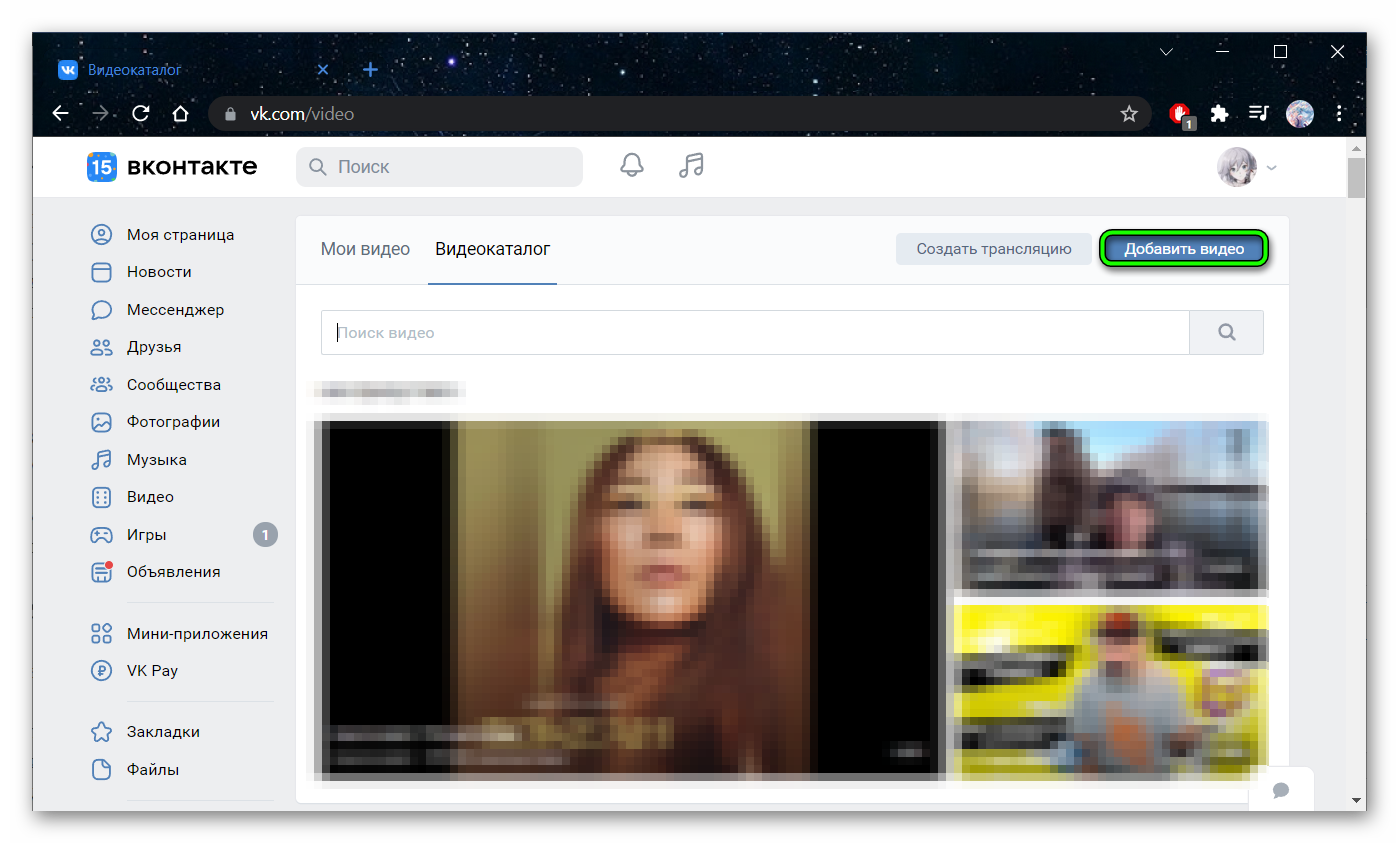
- Во всплывающем окне кликаем «Выбрать файл».
- Выбираем файл на системном диске через открывшийся «Проводник».
- После добавления ролика даем ему название и при необходимости добавляем краткое описание.
- Выбираем обложку из доступных кадров слайдера под видеороликом.
- Выбираем в какой альбом поместить видео.
При желании, можно установить настройки приватности, указав, какие пользователи могут его просматривать и комментировать.
- Все пользователи
- Только друзья
- Друзья и друзья друзей
- Все кроме
- Только я
- Некоторые друзья
- Некоторые списки друзей
Как загрузить видео высокого качества в ВК
Чтобы загрузить ролик в высоком разрешении, убедитесь, что он соответствует следующим рекомендациям:
- исходник в максимальном качестве;
- файл автоматически будет конвертирован видеохостингом ВКонтакте. Другими словами немного просядет в качестве.
- чтобы избежать низкого качества ролика, необходимо самому конвертировать файл.
Что значит 720 строк (HD)
Разрешение для ролика очень важная характеристика, так как она влияет на качество медиаконтента. Число 720 означает количество пикселей по вертикали. То есть сколько пикселей помещается на дюйм вашего экрана. HD (High-Definition) переводится с английского как видео высокой чёткости.
На данный момент доступны такие разрешения: 240р, 360р, 480р, 720р, 1080p и так далее. Соответственно, чем выше разрешение, тем выше качество контента. Более четкая и детализированная картинка.
Как загрузить видео в ВК в разрешении 720(HD)
Загрузить ролик в разрешении 720 (HD) можно также, как и в любом другом качестве. Допускается загружать оригинал, если вы снимаете видео на дорогую камеру, или изменить эти параметры с помощью видеоредакторов или конвертеров.
Конвертация видео
Конвертация — это изменение технических характеристик исходного файла. Например у нас есть исходный файл в формате WMV, а нам нужно его привести к формату mp4 — для этого подойдут специальные десктопные программы и онлайн-сервисы.
Например, можно воспользоваться бесплатным конвертером Freemake Video Converter.
- Проходим по ссылке на сайт сервиса
- На первом экране нажимаем кнопку «Загрузить файл».
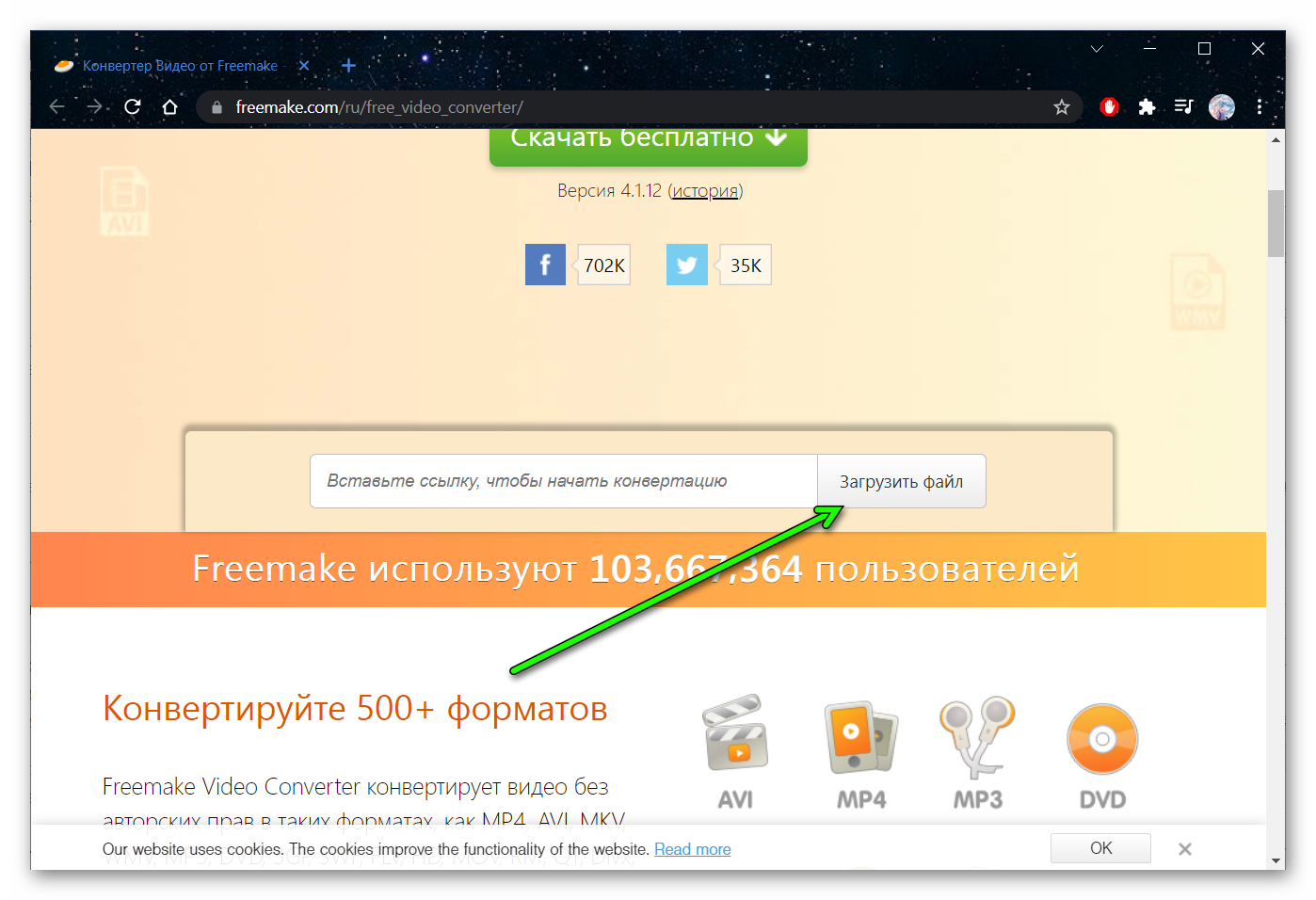
- Далее через открывшийся «Проводник» находим на системном диске наше видео и добавляем его конвертер.
- Далее выбираем формат, в который нужно преобразовать видео и нажимаем «Конвертировать».
- Дожидаемся пока сервис закончит обработку и после можем скачать файл уже в другом формате.
Что делать если тормозит видео во ВКонтакте
Причин торможения медиаконтента очень много. Рассмотрим самые распространенные:
- слишком большое разрешение ролика — такой формат может не поддерживаться вашим интернет-соединением или системными ресурсами компьютера или телефона. Соответственно, нужно сделать качество более низким. Настройки медиаконтента находятся в нижнем правом углу встроенного плеера ВКонтакте;
- тормозит браузер — стоит попробовать открыть медиаконтент в другом браузере.
- очистка кэша — чтобы очистить веб-обозреватель, используем комбинацию клавиш Ctrl + H или идем по пути: «Меню» / «История» / «Очистить историю» / «Изображения и другие файлы, сохраненные в кэше».
- Рекомендуется очищать историю «За всё время». Далее жмем кнопку «Очистить» или «Удалить».
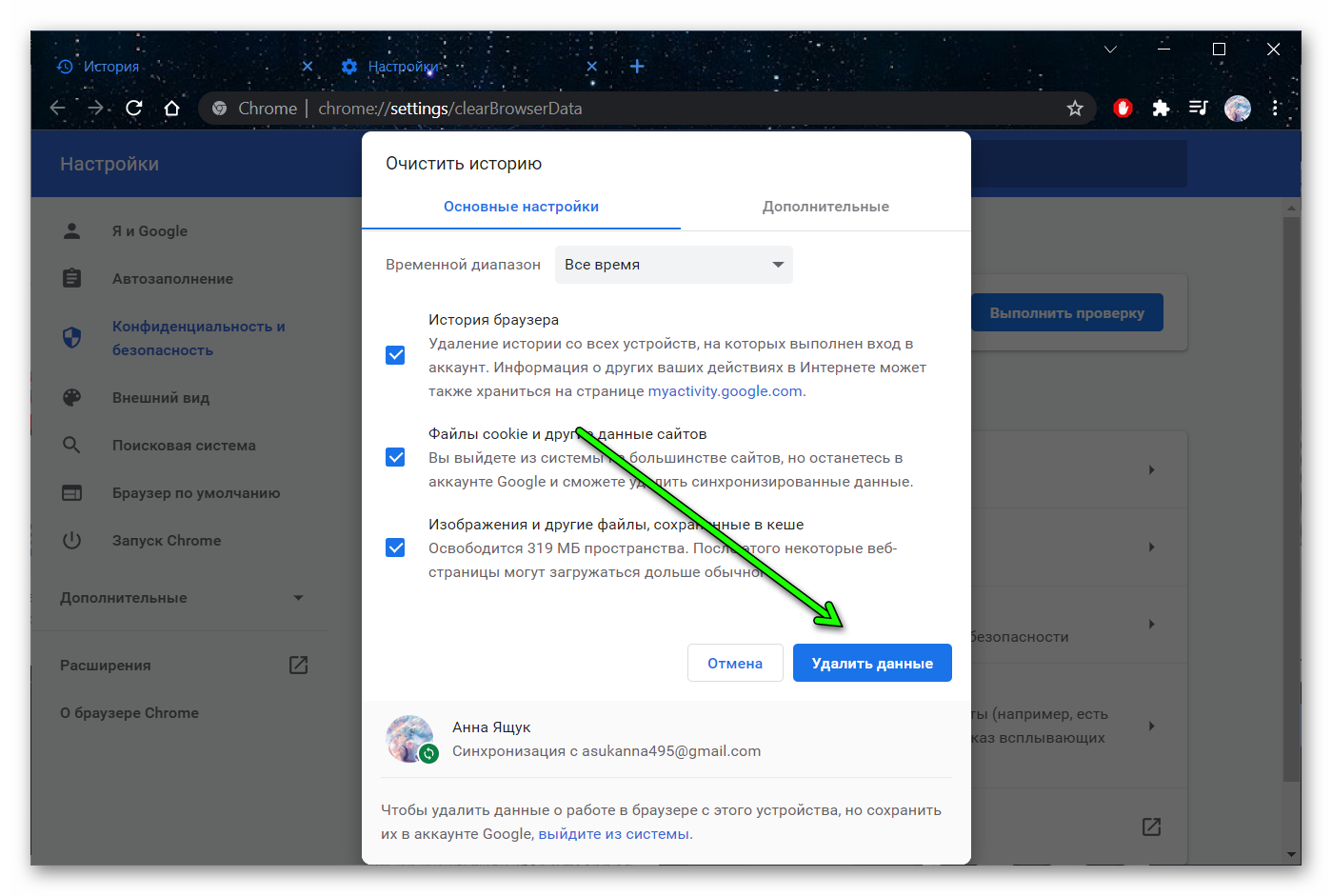
Заключение
Мы надеемся, что данная статья была полезной для вас. Теперь вы знаете достаточно о разрешении видео во ВКонтакте, и сможете сможете смотреть ролики в хорошем качестве. А также добавлять качественный медиаконтент в свои видеозаписи в высоком разрешении и делиться ими с друзьями.
Источник
Как отредактировать фото в ВК
Сентябрь 30, 2020
– Mimihack, Факты
ВКонтакте — одна из наиболее популярных социальных сетей, наряду с социальная сеть и социальная сеть. Здесь пользователи могут делиться текстовыми сообщениями, изображениями, видеороликами и музыкой. Эта социальная сеть хорошо подходит не только для передачи файлов, но и для их хранения, например в случае, если не хочется «засорять» память смартфона. Зачастую перед загрузкой изображений требуется их редактирование. В этом случае можно воспользоваться Adobe Photoshop, онлайн-сервисами или же фоторедактором самой социальной сети. О том, как отредактировать фото в ВК, подробно расскажем в статье.

Итак, для начала следует загрузить фотографии в альбомы на своей странице. Если вы не хотите, чтобы снимки кто-либо видел до их обработки, закройте к ним доступ в настройках для других пользователей. Как только изображения будут загружены, пора приступать к обработке. Пошаговые действия будут различаться в зависимости от типа устройства.
Как изменить фотографию во ВКонтакте с ПК
Фоторедактор прост и имеет широкий функционал, включающий инструменты для обрезки, коррекции яркости и контрастности, работы со стилями и текстом. Для редактирования фото в десктопной версии ВК выполните следующие действия:
- Откройте снимок, который необходимо обработать и нажмите кнопку «Еще».
- В появившемся меню выберите пункт «Фоторедактор».
- С помощью инструмента «Фильтры» подберите подходящее оформление (на выбор предоставляется 18 вариантов обработки).
- Обрезка позволит подобрать оптимальное соотношение сторон, повернуть по горизонтальной или вертикальной оси, а также отзеркалить изображение.
- При необходимости добавьте на снимок текст. Выберите шрифт, размер кегля и цвет для креативного оформления.
- Выполните ручную настройку яркости, экспозиции, насыщенности и контрастности. Также функционал позволяет добавить размытие и виньетку.
- Нанесите при необходимости на изображение эмодзи или интересные стикеры.
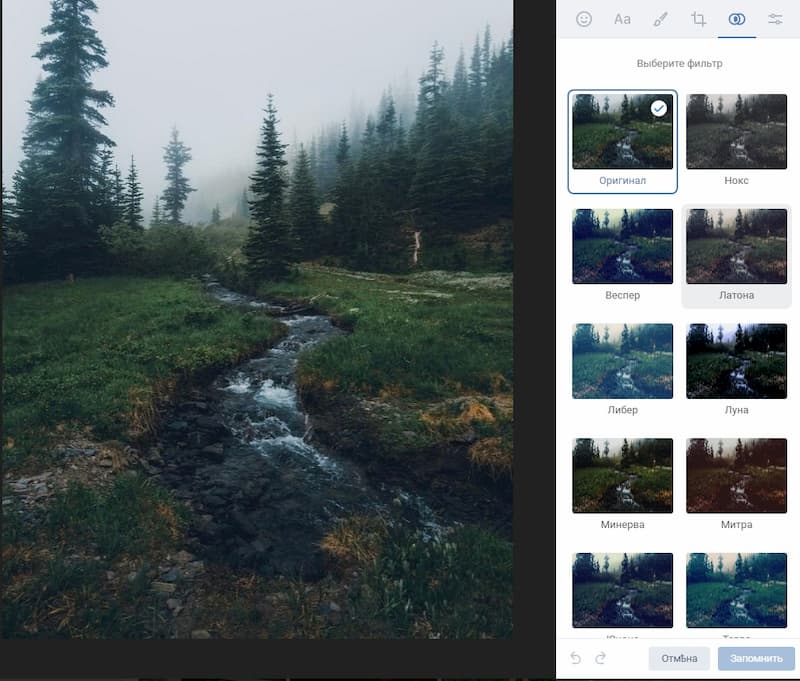
Для качественного результата редактирования фото во ВКонтакте не обязательно использовать все инструменты. Ведь главное в обработке — не переусердствовать. Поиграйте с различными вариантами оформления, поэкспериментируйте с эффектами и сохраните полученный результат. Важно помнить, что после редактирования в описании изображения появляется отметка «Фотография отредактирована».
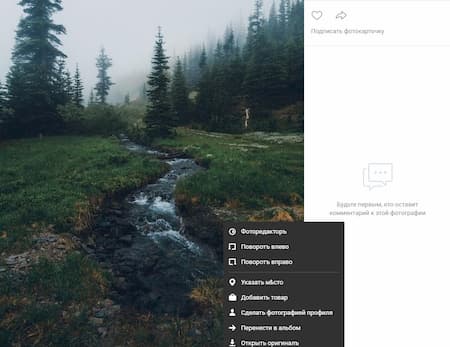
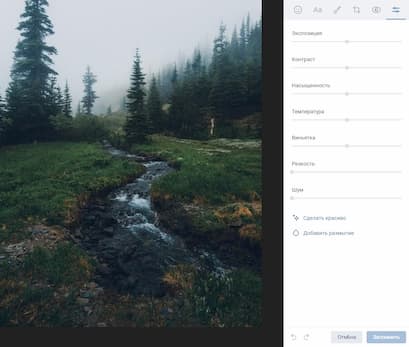
Как отредактировать фото в мобильном приложении ВК
В официальном клиенте социальной сети ВКонтакте для смартфонов также можно выполнить обработку изображений. Однако следует уточнить, что редактирование выполняется на этапе добавления снимка в альбом. В дальнейшем изменить фото можно только с компьютера. Обработка уже размещенных фотографий со смартфона не возможна, по крайней мере в текущем обновлении.
Итак, чтобы редактировать фото в ВКонтакте, необходимо:
- Открыть в приложении альбом, в который вы планируете разместить изображение.
- В контекстном меню выбрать пункт «Добавить фото». Откроется галерея вашего телефона со всеми снимками.
- Выбрать необходимое изображение долгим нажатием на него.
- Сделать галочку неактивной в верхнем правом углу. При этом внизу экрана появится кнопка «Редактировать».
- Открыть фоторедактор, выполнить обработку и сохранить результат.
Стоит отметить, что возможности редактирования в мобильном приложении несколько ограничены. Здесь имеются базовые инструменты, которые позволят кадрировать или повернуть снимок, добавить на него текст, рисунок или стикер. Также доступна автокоррекция. Функция полезна для тех, кто не хочет вручную выполнять настройку.
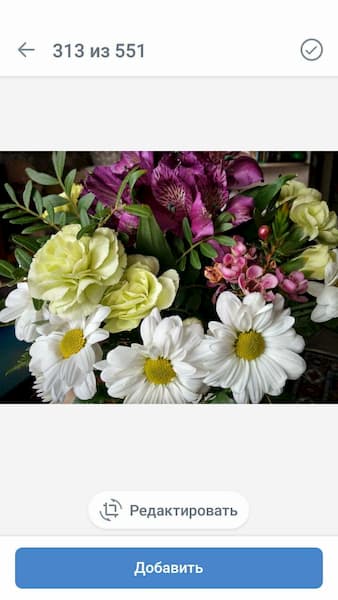

Работа с фоторедактором в социальной сети ВКонтакте — хороший способ сделать фотографии более эстетически привлекательными. Вы можете не только делиться ими с друзьями, но и использовать, например, для создания оригинальных подарков. Напечатайте свои самые красивые снимки на футболке, кружке или магнитах. Сделать это можно в мобильном приложении Mimigram, которое доступно для бесплатного скачивания в Google Play или App Store.
Вам также могут понравиться
Наши продукты
ВКонтакте — одна из наиболее популярных социальных сетей, наряду с Instagram и Facebook. Здесь пользователи могут делиться текстовыми сообщениями, изображениями, видеороликами и музыкой. Эта социальная сеть хорошо подходит не только для передачи файлов, но и для их хранения, например в случае, если не хочется «засорять» память смартфона. Зачастую перед загрузкой изображений требуется их редактирование. В этом случае можно воспользоваться Adobe Photoshop, онлайн-сервисами или же фоторедактором самой социальной сети. О том, как отредактировать фото в ВК, подробно расскажем в статье.

Итак, для начала следует загрузить фотографии в альбомы на своей странице. Если вы не хотите, чтобы снимки кто-либо видел до их обработки, закройте к ним доступ в настройках для других пользователей. Как только изображения будут загружены, пора приступать к обработке. Пошаговые действия будут различаться в зависимости от типа устройства.
Появилась возможность редактировать фото в контакте
Во В Контакте появилась возможность редактировать свои фотографии.
Пока доступно размытие фона, 6 фильтров, кадрирование и добавление текста.
Не сложно догадаться, что функционал копирует известное мобильное приложение Instagram, которое было куплено конкурирующей социальной сетью Facebook за 1 миллиард долларов.
Где найти фильтры для фотографий
Чтобы приступить к преображению своей фотографии и применить к ней один из фильтров, проделайте следующее:
- Зайдите на одну из фотографий, которую вы загружали со своего профиля;
- В правом меню под фотографией выберите Редактировать;
- Редактор фильтров открыт и готов к использованию!
Каждый фильтр под фотографией имеет своё название в зависимости от эффекта, который он придает изображению:
- Aquilon;
- Terra;
- Latona;
- Vesta;
- Luna;
- Diana.
7ой фильр – это оригинал.
Чтобы применить один из фильтров – просто нажмите на него, и он тут же будет наложен на вашу фотографию. Также обратите внимание на ползунок, который имеется у каждого из фильтров – он отвечает за степень наложения того или иного фильтра.
Накладывать фильтры друг на друга нельзя.
Кроме цветовых фильтров в Фоторедакторе имеются следующие возможности:
- Кадрирование;
- Размытие;
- Добавление текста.
Кадрирование (иконка квадрата) позволит вам выделить определенный фрагмент фотографии и применять к нему все свои дальнейшие действия. Размытие (иконка капельки) позволит вам «размывать» фотографию с различной степенью интенсивности. Добавление текста (буква Т) позволит вам наложить текст на фотографию или картинку. Объем текста ограничен 140 символами.
И последнее – если вы изменили фотографию и сохранили, но результат вам не понравился – вы в любой момент можете зайти в редактирование и нажать «Вернуться к оригиналу».
kontaktlife.ru
Фоторедактор Вконтакте — обработка фото в режиме онлайн
Иногда, перед тем как загрузить новую фотографию себе на страницу Вконтакте, требуется ее немного отредактировать. Не каждый умеет пользоваться обычной программой «фотошоп», так как она достаточно сложная. Поэтому намного проще и быстрее воспользоваться стандартной программой, которая доступна Вконтакте, тем более что здесь есть все необходимые инструменты, которые чаще всего применяются в редактировании фото.
Итак, для начала необходимо выбрать фотографию, которую вы хотите отредактировать. Под фотографией будет вкладка «еще», нажав на которую вы можете зайти в раздел «фоторедактор».

В редакторе фотографий вам будет доступны два меню.
- Первое меню: «фильтры». Здесь возможны 16 видов стандартных тем, которые вы можете использовать для своей фотографии. Например, фильтр, который называется «Nox», сделает вашу фотографию черно-белой. Другие фильтры позволят насытить фото определенными оттенками и цветами.

- Вторая вкладка – «параметры». Здесь вы можете настроить яркость, контрастность, насыщенность, и другие свойства фото. После того как вы настроите все параметры, нажмите на вкладку «сохранить».

- Вы можете добавить текст в фотографию.
- Втора функция размытие. Вы можете выбрать область, коорая не будет размываться, например, дальний фон, а область, где непостредственно на фотографии изображены вы, будет обычной. Этот эффект довольно часто применяется в профессиональной съемке.
- И еще одна функция – автокорекция. Это позволит редактору автоматически улучшить цветовую гамму фотографии.

vksos.com
Как в вк редактировать фото
Редактор фото онлайн социальной сети ВКонтакте.
С 1 октября редактор фото онлайн в социальной сети ВКонтакте добавили новые функции. Раньше там по-моему были только кадрирование и поворот. Сейчас там добавлена функция автокоррекции, в которой сразу несколько эффектов. Обожаю эту функцию, так как изображение сразу значительно изменяется, правда не всегда в лучшую сторону .
И вообще мне нравятся онлайн фоторедакторы для изображений. Это очень удобно и значительно экономит наше время, поэтому у народа они пользуются такой популярностью.
Какие новые функции можно применять в редакторе фото онлайн ВКонтакте.
- Добавить текст
- Отредактировать яркость
- Изменить контрастность
- Добавить резкость
- Настроить насыщенность цветов
- Сделать виньетирование
- Применить сепию
- Добавить размытие
- И попробовать ещё 16 готовых фильтров
Отредактированная фотография сохраняется в одном экземпляре, но зато вы в любой момент сможете восстановить оригинал.
Как начать пользоваться онлайн фото редактором ВКонтакте.
А его найдёшь не сразу, особенно, если до этого вы им никогда не пользовались. Для того, чтобы начать использовать этот инструмент, надо кликнуть на редактируемое фото, чтобы оно было открыто на всю страницу. И внизу найти надпись Редактировать, кликнуть на неё и выбрать Фоторедактор.
И выбирая функции справа, вы сможете вставить текст в изображение, кадрировать, размыть, повернуть фото или применить автокоррекцию.
К сожалению, вставить текст можно только внизу, цвет текста не изменяется, стиля только два, маленькие буковки курсив и большие буквы, с чёрной обводкой. Чтобы изменить текст надо кликнуть на изображение текста.
И вот что получится.
Кадрируем изображение, мышкой выбираем область. Отменить – перечёркнутый круг, сохранить – галочка.
Площадь размытия можно регулировать ползунком.
Далее идёт поворот фото и автокоррекция. А ниже есть 16 готовых фильтров. Каждый из них редактируется ползунком. Вот пример.
А чтобы попасть в раздел, где вы можете вручную делать редактирование, надо нажать на слово Параметры.
А там уже каждый параметр редактируется при помощи бегунка.
Но это ещё не всё, самое интересное, что изображение в любой момент можно вернуть в изначальное его состояние. Для этого надо снова зайти в Редактирование -> Фоторедактор и нажать Восстановить оригинал.
А чтобы получить ссылку на фотографию ВКонтакте, надо нажать под изображением на слова Открыть оригинал. После этого картинка откроется в новом окне, копируйте ссылку.
А теперь всё можно посмотреть в видеоуроке
В этой статье я рассказала про обновлённый редактор фото онлайн в социальной сети ВКонтакте.
С Уважением, Татьяна Чиронова А здесь можно публиковать анонсы постов по теме:
chironova.ru
Новая фишка от ВКонтакте. Редактор фотографий.
Привет друзья, а особенно все любители социальной сети ВКонтакте. Недавно я писал статью о том как накрутить сердечки, а сегодня хочу написать о нововведении, которое позволяет редактировать фотографии, ну может редактировать, это очень громко сказано, впрочем сейчас разберемся.
По сути, такой функции очень не хватало всем, кто не умеет перед отправкой фотографии ВКонтакт, немного отредактировать ее на компьютере. Как я замечаю, многие даже не поворачивают фотографий перед из отправкой в социальную сеть. Что уже говорить о том, что бы ее обрезать или нанести какой-то эфект.
Разработчики Контакта все это поняли, и решили упростить жизнь свои пользователей. В принципе в сегодняшнем редакторе есть всего несколько функций, но и они весьма полезны и интересны. Давайте посмотрим, как редактировать фотографии ВКонтакте, и какие есть возможности для редактирования.
Как редактировать фотографию ВКонтакте?
Все очень просто и понятно. Откройте любую фотографию, (не важно, это будет фото из альбома, или ваша ава) и нажмите “Редактировать” в правом нижнем блоке.
Фотография откроется в меньшем окне, и появится возможность ее отредактировать. Внизу можно выбрать один из фильтров, например сделать фото черное белым, или под старину. Слева в низу есть еще два элемента. Воспользовавшись первым, можно обрезать фотографию, а вторым, можно настроить уровень размытости фото.
После внесения изменений, не забудьте сохранить результат редактирования нажатием на кнопку “Сохранить”.
Кстати еще по теме, думаю будет интересно почитать статью, о том как скрыть фотографии Вконтакте. Ну что можно сказать, о новой функции. Хорошо, конечно возможностей пока мало, но скорее всего со временем редактор будет обновляться и появляться новые возможности. Что-то мне подсказывает, что сейчас ВКонтакте начнется эра черное-белых и размытых фотографий :). Удачи друзья, а я пошел редактировать фото :).
f1comp.ru
[РЕШЕНО] Фоторедактор ВК: как открыть
Опубликовано: 13.03.2016
О том, что ВКонтакте можно не только загружать и сохранять фото, но также и редактировать их, знает не каждый. Специальный фоторедактор ВК стал доступен пользователям совсем недавно, и пока еще не все успели ознакомиться с его замечательными возможностями.
С помощью фоторедактора ВК вы можете выполнять как простейшие ручные операции по редактированию фотографий и изображений, так и пользоваться уже готовыми фильтрами наложения. Благодаря этому нехитрому и простому инструменту вы могли бы повысить привлекательность своих добавленных фотографий всего в несколько кликов мышкой и сохранить готовый вариант красивой фотографии.
Фотоснимки, обработанные в фоторедакторе ВК, становятся более симпатичными, чем при простом добавлении необработанных фото. При этом каждый пользователь ВКонтакте здесь может выбрать свою совершенно особенную стратегию обработки фото. В результате этого ваши фото ВК, почти наверняка, заработают куда больше положительных оценок, комментариев и привлекут интерес ваших друзей и товарищей по Интернету.
В общем, фоторедактор ВК – это замечательный инструмент, который просто невозможно игнорировать. Если вы все еще ничего об этом не слышали, то данная статья сайта pod0kopirku.ru публикуется именно для вас! Опробуйте новые возможности любимой социальной сети, и вы никогда не пожалеете!
Фоторедактор ВК: как открыть
Шаг №1
Входим на сайт ВКонтакте с помощью Пароля и Логина.
Шаг №2
Переходим к разделу меню «Фотографии». Если такого раздела у вас в меню нет, его придется подключить (как подключить дополнительные сервисы и службы).
Шаг №3
Находим ту фотографию или картинку, которую хотим отредактировать в фоторедакторе ВК и кликаем по ней. Важно, чтобы фото стало активным, т.е. раскрылось в полный экран.
Шаг №4
Если это действительно ваша фотография, а не фото со страницы друга или сообщества, вы сможете (опустившись ниже под фото) отыскать пункт меню «Еще». Вот его и нужно будет раскрыть кликом мышки.
ВАЖНО: чтобы редактировать и править чужие фото или чужие картинки, вам придется перенести их в свои альбомы. До совершения переноса функция «Еще» в чужих фото просто будет для вас недоступной. Переносить картинки придется обязательно, а только потом их можно будет изменять и сохранять изменения.
Шаг №5
Как видим, самым первым пунктом раскрывающегося меню как раз и является «Фоторедактор», который нам нужно запустить, кликнув по ссылке левой кнопкой мышки.
После запуска фоторедактора ВК мы попадаем в раздел «Редактирование фотографии», где и продолжим дальнейшую работу. Собственно, фоторедактор ВК мы уже запустили и можно приступать к изучению его возможностей. Что это за опции и как с ними работать, мы поговорим сразу в следующей теме нашего сайта.
Для ознакомления с функциями фоторедактора ВК просто перейдите к следующей статье (ссылка расположена выше – в блоке «Ранее/Далее»). Или же (как вариант) вы можете самостоятельно поклацать разные настройки, разные опции, изучая возможности фоторедактора ВК так сказать «методом тыка»….
pod-kopirku.ru
Появилась возможность редактировать фото в контакте
Во В Контакте появилась возможность редактировать свои фотографии.
Пока доступно размытие фона, 6 фильтров, кадрирование и добавление текста.
Не сложно догадаться, что функционал копирует известное мобильное приложение Instagram, которое было куплено конкурирующей социальной сетью Facebook за 1 миллиард долларов.
Где найти фильтры для фотографий
Чтобы приступить к преображению своей фотографии и применить к ней один из фильтров, проделайте следующее:
- Зайдите на одну из фотографий, которую вы загружали со своего профиля;
- В правом меню под фотографией выберите Редактировать;
- Редактор фильтров открыт и готов к использованию!
Каждый фильтр под фотографией имеет своё название в зависимости от эффекта, который он придает изображению:
- Aquilon;
- Terra;
- Latona;
- Vesta;
- Luna;
- Diana.
7ой фильр – это оригинал.
Чтобы применить один из фильтров – просто нажмите на него, и он тут же будет наложен на вашу фотографию. Также обратите внимание на ползунок, который имеется у каждого из фильтров – он отвечает за степень наложения того или иного фильтра.
Накладывать фильтры друг на друга нельзя.
kontaktlife.ru
Смотрите также
inet-use.ru
Продвижение в соцсетях: 8 фоторедакторов для успешного контент-маркетинга
Интересный, убедительный, уникальный контент. Каждый день новый. Если вы всерьез занялись маркетингом в соцсетях, вы знаете, как это бывает трудно. Но подобрать качественный контент — половина успеха. Другие 50% — оформление. Пост с картинкой привлекает внимание на 650% лучше, чем просто текст. 650! Это слишком большая цифра, чтобы её игнорировать.
Красивое оформленные посты не только привлекут внимание. Если вы заботитесь о качестве картинки и придерживаетесь единого стиля, ваши профили в соцсетях помогут создать и поддержать имидж компании, выделиться на фоне конкурентов.
Если вы не владеете Фотошопом, устали от бесконечных приложений с фильтрами или не хотите нанимать дизайнера, попробуйте инструменты из нашей подборки. Они сэкономят время и возьмут рутину на себя. Вам останется полет фантазии.
Content Creator
Это приложение для iOS. Используйте его, чтобы добавить текст на картинку. Доступны десятки шаблонов для цитат, рецептов, скидок и акций, специальных предложений и праздничных постов. Вы можете обрезать изображение для любой соцсети, загрузить свои картинки, добавить логотип. Так как это мобильное приложение, вы можете создавать великолепные изображения на ходу.
Вот как выглядит шаблон:
И то, что получилось в итоге:
Canva
Сервис с интуитивно понятным интерфейсом и десятками бесплатных шаблонов на все случаи: для соцсетей, блогов, документов, открыток, приглашений… Можно создавать свои шаблоны, загружая изображения, вставляя текст и изменяя шрифты.
Добавляйте клипарты, диаграммы, логотипы, пробуйте фильтры… Используйте возможности Canva по максимуму. Каждый проект автоматически сохраняется, вы можете вернуться позже, чтобы внести изменения. Единственный минус — сервис поддерживает только английский текст. Большинство функций бесплатно, и их достаточно для хорошего результата. Получить доступ к дополнительным шаблонам, фонам и изображениям можно на платном плане.
Skitch
Используйте этот инструмент, если нужно рассказать читателям об изменениях или привлечь внимание к определенным товарам. Загрузите фото или скриншот и добавьте текстовые комментарии. Вы можете указать на важные части изображения стрелками или другими маркерами и подчеркнуть ключевые фразы. Интерфейс простой, создание нужного изображения займет не больше 5 минут. Приложение на русском языке.
Чтобы рассказать о новом расположении дополнительных фото продукта в Эквид-магазине, понадобилась 1 минута:
Designspiration
У вас много идей, но вы не знаете, как их оформить? Поищите вдохновение в Designspiration. Вы можете выбрать до 5 цветов и установить поиск по ним, чтобы подобрать изображения под определенную палитры. Это отличный способ придерживаться ваших фирменных цветов, оформлять страницу в едином стиле. Необычные, стильные изображения добавят элегантности и удивят ваших читателей.
Мы выбрали синие и белые оттенки цветовой палитры Эквида. Вот несколько результатов поиска:
Pablo
Простой и быстрый сервис. Изображения можно отправлять в соцсети прямо отсюда. Pablo подойдет, если нужен быстрый результат. Зачем тратить часы на изучение Фотошопа, если можно просто вставить логотип на картинку и добавить привлекательный текст? Плюс у Pablo есть удобное расширение для браузера. Можно кликнуть по любой картинке в сети, и она сразу откроется в редакторе.
Изображение на фотостоке:
Один клик и мы уже редактируем фото в Pablo:
Adobe Kuler
Сервис поможет создать и поддерживать единый стиль оформления страниц интернет-магазина в соцсетях. Adobe Kuler создает уникальные палитры разных оттенков. Выберите основной цвет и инструмент автоматически подберет четыре идеально сочетающихся контрастных цвета.
Возьмите за основу фирменные или ваши любимые цвета и подберите подходящий цвет текста и других деталей. Единая подача информации поможет читателям сразу узнавать в ленте ваши посты.
Piktochart
Сервис для создания контента с большим количеством информации: инфографики, PDF-презентаций, профессионально выглядящих плакатов и отчетов. Доступно много бесплатных шаблонов. В среднем после размещения инфографики трафик увеличивается на 12%, воспользуйтесь этим!
Social Media Image Maker
Никто не хочет запоминать размеры изображений для социальных сетей. Этот инструмент берет проблему на себя, избавляя вас от необходимости подгона картинок под нужный формат. Выберите соцсеть, размер, загрузите изображение, добавьте стильный фильтр. Поиграйте с эффектами и… картинка готова к публикации! Интерфейс прост и не отвлекает. Единственный минус — нет ВКонтакте и Одноклассников.
Попробуйте сервис, если вам нужна пара штрихов, чтобы улучшить изображение:
***
Независимо от того, какие сервисы вы используйте, следуйте правилам:
- С самого начала берите изображение высокого качества.
- Не злоупотребляйте фильтрами и эффектами.
- Рекламная политика Фейсбука запрещает использовать фотографии, которые содержат более 20% текста. ВКонтакте не пропускает картинки, на которых больше 50% текста.
- В Фейсбуке и ВКонтакте лучше использовать изображения в формате PNG. В отличие от JPG-файлов, они не теряют в качестве при загрузке.
- Изображения с белым фоном менее заметны, они могут показаться частью интерфейса соцсети. Больше красок!
- Держите шпаргалку по размерам картинок для 9 социальных сетей, популярных в России.
Какие инструменты для редактирования изображений используете вы? Расскажите в комментариях!
Редактор фото онлайн социальной сети ВКонтакте.
С 1 октября редактор фото онлайн в социальной сети ВКонтакте добавили новые функции. Раньше там по-моему были только кадрирование и поворот. Сейчас там добавлена функция автокоррекции, в которой сразу несколько эффектов. Обожаю эту функцию, так как изображение сразу значительно изменяется, правда не всегда в лучшую сторону .
И вообще мне нравятся онлайн фоторедакторы для изображений. Это очень удобно и значительно экономит наше время, поэтому у народа они пользуются такой популярностью.
Какие новые функции можно применять в редакторе фото онлайн ВКонтакте.
- Добавить текст
- Отредактировать яркость
- Изменить контрастность
- Добавить резкость
- Настроить насыщенность цветов
- Сделать виньетирование
- Применить сепию
- Добавить размытие
- И попробовать ещё 16 готовых фильтров
Отредактированная фотография сохраняется в одном экземпляре, но зато вы в любой момент сможете восстановить оригинал.
Как начать пользоваться онлайн фото редактором ВКонтакте.
А его найдёшь не сразу, особенно, если до этого вы им никогда не пользовались. Для того, чтобы начать использовать этот инструмент, надо кликнуть на редактируемое фото, чтобы оно было открыто на всю страницу. И внизу найти надпись Редактировать, кликнуть на неё и выбрать Фоторедактор.

И выбирая функции справа, вы сможете вставить текст в изображение, кадрировать, размыть, повернуть фото или применить автокоррекцию.

К сожалению, вставить текст можно только внизу, цвет текста не изменяется, стиля только два, маленькие буковки курсив и большие буквы, с чёрной обводкой. Чтобы изменить текст надо кликнуть на изображение текста.

И вот что получится.

Кадрируем изображение, мышкой выбираем область. Отменить – перечёркнутый круг, сохранить – галочка.

Площадь размытия можно регулировать ползунком.

Далее идёт поворот фото и автокоррекция. А ниже есть 16 готовых фильтров. Каждый из них редактируется ползунком. Вот пример.

А чтобы попасть в раздел, где вы можете вручную делать редактирование, надо нажать на слово Параметры.

А там уже каждый параметр редактируется при помощи бегунка.

Но это ещё не всё, самое интересное, что изображение в любой момент можно вернуть в изначальное его состояние. Для этого надо снова зайти в Редактирование -> Фоторедактор и нажать Восстановить оригинал.

А чтобы получить ссылку на фотографию ВКонтакте, надо нажать под изображением на слова Открыть оригинал. После этого картинка откроется в новом окне, копируйте ссылку.

А теперь всё можно посмотреть в видеоуроке
В этой статье я рассказала про обновлённый редактор фото онлайн в социальной сети ВКонтакте.
С Уважением, Татьяна Чиронова
Сохраните пост к себе на стенку в соцсети
А здесь можно публиковать анонсы постов по теме:
chironova.ru
с компьютера, с телефона, возможные проблемы
Пользователи «ВКонтакте» постоянно обмениваются сотнями и тысячами фотографий. Без этого невозможно представить популярную русскоязычную соцсеть. Загружать на сайт снимки довольно просто, это знают практически все. Но у многих возникает вопрос о том, как поменять фото в ВК? В статье рассмотрим способы, как это сделать с компьютера и телефона. Также разберемся в том, какие проблемы при этом могут возникать у пользователей соцсети.

Способы изменить фото в «ВК»
Изменить фотографию аватарки в соцсети «ВК» вы можете несколькими способами, как с компьютера, так и с телефона. Рассмотрим эти методы подробно.
С компьютера
Если вы хотите на аватарку установить изображение, хранящееся на вашем ПК на собственную страницу сервиса «ВК», то вам требуется навести мышью на фото профиля. Внизу вы увидите появившееся маленькое меню, кликните по пункту «Обновить фотографию».

Когда активирована камера, вы можете сфотографироваться и осуществить ее загрузку. Но обычно так редко кто делает. Значит, кликните по кнопке «Выбрать файл».

Будет открыт проводник. Найдите на ПК папку с нужной картинкой, сделайте выделение ее мышью и кликните по кнопке «Открыть».

Подберите область, что будет видна пользователям, посетившим профиль, и кликните по ссылке «Сохранить и продолжить». Сайт Вконтакте создаст из изображения несколько картинок. Они будут использоваться в новостях, уведомлениях, комментариях. Кликните «Сохранить».
Теперь главное изображение странички изменено.
С телефона
Если вы посещаете «ВК» с помощью мобильного приложения, то вам требуется открыть меню сбоку и тапнуть по аватарке. Так вы попадете на главную собственного профиля:
- Теперь на картинке внизу в углу справа нажмите на иконку фотоаппарата.
- Появиться меню, выберите «Загрузить из галереи». Также можно сфотографироваться сразу с телефона, нажав «Сделать снимок».
- Выберите на устройстве необходимое фото, кликните по нему.
- В появившемся окне можно осуществить действия по редактированию изображения: поменять яркость, включить фильтры, обрезать. Когда всё будет готово, требуется нажать «Прикрепить».
- Подберите миниатюру, отображающуюся у других людей в сообщениях, новостях и нажмите на иконку в виде галочки в углу справа внизу.
Когда фото загрузится в строчке уведомлений на экране телефона будет видна галочка.

Использование уже загруженного фото
Для установки изображения, ранее находящегося в профиле «ВК», необходимо сделать следующее:
- В левом меню кликните по графе «Фотографии».
- Теперь нажмите на альбом с нужным фото.
- Найдите картинку и кликните по ней для полного открытия.
- Под изображением есть кнопки. Требуется навести курсором на клавишу «Еще», а после в выпадающем меню войти «Сделать фотографией профиля».
- Выберите область, видимую другим пользователям на вашей страничке.
- Определите фото для миниатюры и тапните «Сохранить».
Теперь аватар профиля изменен.

Возможные проблемы
При загрузке новых изображений с галереи, возможно будут возникать проблемы с подгрузкой. Требуется проверить связь с интернетом, а также посмотреть размер картинки. В сети «ВКонтакте» есть ограничение на фотографии. Нужно прочесть правила сообщества. Установили новое изображение, и пропали лайки? Необходимо ждать пока друзья отметят фото. Другого выхода нет. После деинсталляции снимка и обновления странички он пропал? Его можно отыскать в кэше или загрузить снова.
greatchat.ru
Как это работаетКак правильно загружать фотографии в соцсети
Текст
Родион Данилов
Подбор фотографий для социальных сетей — дело важное, хотя многие его недооценивают. Именно они представляют вас в сети, и именно глядя на них, большинство составляет самое первое впечатление о вас. Мы рассмотрели то, как можно оптимизировать фотографии в Facebook, Twitter и «ВКонтакте».
1Facebook
При загрузке фотографий профайла в «Фейсбуке» они обрезаются в квадрат, поэтому лучше всего использовать изображение, которое уже имеет правильное соотношение сторон. Фото отображается на странице с размерами 160х160 пикселей, но загрузить вы должны картинку не менее 180х180 пикселей. Поэтому откройте фото в доступном для вас редакторе и задайте размеры 180х180 пикселей.

Размеры фотографии на обложке страницы «Фейсбука» — 851х315 пикселей, в то время как минимальный требуемый размер для неё составляет 399х150 пикселей. Стоит учитывать, что такая маленькая картинка растянется и будет выглядеть ужасно, поэтому подбирайте соответствующее фото и обрежьте его правильно.
Если вы задумали сделать так, чтобы обе картинки — фото профайла и обложка — представляли единое целое, учитывайте, что фото профайла встаёт на 23 пикселя правее от левого края обложки и на 210 пикселей ниже от верхнего края обложки.
Существует множество веб-сервисов, позволяющих сделать оригинальные обложки для вашей страницы в «Фейсбуке».
Pic Scatter даёт возможность создать коллаж из фотографий для использования его в качестве обложки. Вы можете сгенерировать его случайным образом или выбрать конкретный альбом.
Profile Picture Maker’s Timeline Cover Banner — довольно удобный инструмент для создания кастомной обложки со множеством функций для редактирования.
ace It Pages — бесплатный сервис позволяет загрузить свои картинки, «поиграть со шрифтами» и даже добавить в обложку ссылки на другие социальные сети.
Facebook поддерживает загрузку форматов JPG, GIF и PNG. JPEG, как правило, используется при загрузке картинок со смешанными тонами (фото и рисунки), а PNG лучше подходит для графичных изображений, текстовых композиций и логотипов. Однако Facebook конвертирует все загружаемые изображения в JPG.
Чтобы фотографии загружались на странице быстрее, разработчики соцсети советуют использовать JPG-файлы в цветовом пространстве sRGB. Рекомендуемые размеры для загружаемых в альбом фотографий — 600х400 пикселей. При изменении размера в фоторедакторе выставьте разрешение (DPI) в значении 72.
2Twitter
Twitter отображает профайл-фото совсем небольшим, поэтому очень важно подобрать то изображение, которое хорошо выглядит в миниатюре. Twitter кадрирует фотографию квадратом, так что лучше масштабировать её перед загрузкой надлежащим образом. В то время как максимальный размер файла для аватара в Twitter составляет 2 МБ, в профайле отобразится картинка размером 73х73 пикселя, и а в твитах и того меньше — 48х48 пикселей.

Если пользователи пройдут по ссылке на ваш профиль, а затем нажмут на аватар, он отобразится крупнее, так что не стоит сильно экономить на размере картинки.
Изображение, которое используется в Twitter в качестве обложки, имеет рекомендованный масштаб 1200х600 пикселей, а размер файла ограничен 5 мегабайтами. Имейте в виду, что ваше имя в Twitter, никнейм, биография, месторасположение и URL будет отображаться поверх обложки, поэтому выбирайте картинку, на которой будет хорошо виден текст.
Для того чтобы сделать идеальную обложку, сочетающуюся с профайл-фото, вы можете использовать специальный веб-инструмент, например, такой.
3«ВКонтакте»
Картинка профайла «ВКонтакте» должна иметь максимальный размер в 200 пикселей по ширине на 500 по высоте (ранее была возможность загрузить изображение до 700 пикселей по высоте) и минимальный 200х200 пикселей. Выбирая подходящее фото, позаботьтесь о том, чтобы оно хорошо смотрелось в миниатюре, которая будет отображаться возле записей, оставленных от вашего имени.

Загружая снимки в альбомы, не нужно закачивать изображения оригинального размера и доверять уменьшить их алгори. Лучше всего сохранить фото максимум с 1000 пикселей по ширине (для горизонтальных) или 700 пикселями по высоте (для вертикальных). При этом они будут отображаться достаточно большими на мониторах 1280х1024 и выше с оптимальной резкостью, которую также можно настроить. Правда на мониторах 1024х768 такие снимки будут уменьшаться и терять в чёткости.

«Мы загружаем фотографии не со 100 % качеством, а со сжатием. Какой бы коэффициент мы ни использовали, артефакты на фотографиях можно найти всегда», — пишет техподдержка «ВКонтакте». Для оптимальной чёткости специалисты соцсети рекомендуют повышать резкость после изменения размеров снимка, а не до.
Чтобы загружать большие снимки, которые отображались бы во всё окно на любых мониторах, перед загрузкой стоит немного повысить их резкость в фоторедакторе, что отчасти компенсирует замыливание при масштабировании снимка. Максимально большое загружаемое фото может иметь размеры 2560х2048 пикселей.
При сохранении в JPG-формате добавляется текущий профиль цветопередачи. А при масштабировании изображения данный профиль заменяется на стандартный sRGB, без какой-либо конвертации. Поэтому перед загрузкой в соцсеть картинку лучше сохранять в sRGB. Для этого откройте изображение в Photoshop, выберите «Сохранить для WEB» (Alt+Shift+Ctrl+S), в появившимся окне настройки качества обязательно о
Как поменять главное фото в вк
Здравствуйте, друзья! В социальной сети Вконтакте можно создать много альбомов и загрузить в них сколько угодно изображений. Но у каждого пользователя на главной страничке есть одна «главная фотография» – аватарка. Ее первой видят другие люди если: находят вас через поиск, в списке друзей, переписываются с вами, видят в новостях ваши публикации и прочее.
Некоторые пользователи меняют свою аватарку Вконтакте регулярно. Но если вы не относитесь к ним, когда-то давно поставили фото и благополучно про него забыли, а теперь все-таки появилось желание его сменить, тогда давайте будем разбираться, как это можно сделать.
Меняем главное фото с компьютера
Если вы заходите Вконтакт с компьютера или ноутбука, то сметить главное фото можно или загрузив его непосредственно с вашего устройства, или выбрав одно из тех, которые уже есть в вашем профиле. Эти два варианта и рассмотрим.
Загрузив фото с ПК
- Для того чтобы поставить на аватарку картинку, которая хранится на компьютере, зайдите на свою страничку Вконтакте и наведите курсор мышки на аву. После этого, внизу, появится небольшое меню, выберите в нем пункт «Обновить фотографию».

- Если у вас подключена камера, можете сделать снимок и сразу загрузить ее – для этого нажмите кнопочку «Сделать моментальную фотографию».
Но, думаю, так делать мало кто будет, поэтому нажимаем на кнопку «Выбрать файл».
- Откроется Проводник. В нем найдите на компьютере или ноутбуке папку, в которой находится то изображение, что будет стоять на аватарке. Затем выделите его мышкой и нажмите на кнопочку «Открыть».
- Дальше выберите ту область, которую будут видеть пользователи, когда зайдут на вашу страничку. Да, другие люди увидят лишь фрагмент, а полное фото можно посмотреть только после клика по нему. Нажмите «Сохранить и продолжить».
- Теперь выбираем миниатюру – это маленькое круглое изображение, которое показывается в новостях, сообщениях, комментариях. Нажимаем «Сохранить изменения».
- Главное фото вашей страницы теперь обновлено.
Используем фото, которое загружено Вконтакт
Если же вы хотите поставить на аватарку картинку, которая была ранее загружена в ваш профиль Вконтакте, тогда выполните следующие действия:
- В меню слева выберите пункт «Фотографии».
- Теперь кликните по тому альбому, в который добавлено нужное вам изображение.
- Найдите в нем фотографию и нажмите на нее, чтобы она открылась полностью.

- Под ней есть кнопочки. Наведите курсор мышки на кнопку «Еще» и выберите из выпадающего меню пункт «Сделать фотографией профиля».

- Выбираем область, которая будет видна на вашей странице.

- Дальше определяем изображение для миниатюры и жмем «Сохранить изменения».

- Аватарка будет успешно изменена.
Если вам интересно, как добавить фотографии Вконтакт или как создать альбом для фото в вк, тогда прочтите подробные стать, перейдя по ссылкам.
![]()
Изменяем аватарку с телефона
Выбор снимка из Галереи устройства
- Если вы заходите в социальную сеть Вконтакт через мобильное приложение, установленное на телефоне или планшете, тогда откройте боковое меню и нажмите на аватарку, чтобы перейти на главную страницу профиля.

- Затем в правом нижнем углу изображения нажмите на значок фотика.

- В появившемся меню выберите пункт «Загрузить из галереи». Если хотите сразу сфоткаться и сделать это фото аватаркой, тогда нажмите «Сделать снимок».

- Найдите на своем устройстве нужную фотографию и нажмите по ней.
- В следующем окне можно приступить к редактированию: добавить фильтр, изменить яркость, обрезать и прочее. Когда все сделаете, или если делать ничего и не нужно, нажимайте «Прикрепить».

- Выбираем миниатюру, которая будет отображаться у других пользователей в сообщениях, комментариях, новостях, и жмем на галочку в правом нижнем углу.

- Когда фотография будет загружена, в строке оповещений на вашем устройстве появится галочка.
![]()
Выбираем фото из профиля
Через приложение ВК для смартфона, к сожалению многих, нет возможности поставить на аву то фото, которое уже загружено на вашу страницу. Поэтому следует воспользоваться браузером и перейти к полной версии сайта.
- Выберите любой веб-обозреватель на телефоне или планшете.

- Затем наберите в поиске «VK» и зайдите на свою страницу.

- Теперь нужно открыть боковое меню, нажатием на три полосы вверху слева.

- Пролистайте список в самый низ и нажмите по пункту «Версия для компьютера».

- Дальше можете снова выбрать тот же браузер, в котором сейчас находитесь.

- Вот перед вами полная версия Вконтакте, о чем сообщается в верху страницы. Для смены главного фото перейдите в меню «Фотографии».

- Все последующие действия будут такие же, как и с компьютера, но давайте их кратко рассмотрим. Выберите альбом, в который загружен интересующий снимок.

- Найдите изображение и жмите по нему, чтобы открыть для просмотра.

- Из дополнительных кнопок внизу будет и кнопочка «Ещё». Тапайте по ней и выбирайте из меню «Сделать фотографией профиля».

- Затем нужно определиться с отображаемой на странице областью и миниатюркой. На последнем шаге жмем «Сохранить изменения».

- Возвращайтесь к своей странице и радуйтесь измененному главному фото.
На этом все. Надеюсь, вам все понятно, и теперь проблем в вопросе: как загрузить новое изображение на аватарку своего профиля Вконтакте, у вас не возникнет.
inetfishki.ru
Как изменить фотографию во ВКонтакте с ПК
Фоторедактор прост и имеет широкий функционал, включающий инструменты для обрезки, коррекции яркости и контрастности, работы со стилями и текстом. Для редактирования фото в десктопной версии ВК выполните следующие действия:
- Откройте снимок, который необходимо обработать и нажмите кнопку «Еще».
- В появившемся меню выберите пункт «Фоторедактор».
- С помощью инструмента «Фильтры» подберите подходящее оформление (на выбор предоставляется 18 вариантов обработки).
- Обрезка позволит подобрать оптимальное соотношение сторон, повернуть по горизонтальной или вертикальной оси, а также отзеркалить изображение.
- При необходимости добавьте на снимок текст. Выберите шрифт, размер кегля и цвет для креативного оформления.
- Выполните ручную настройку яркости, экспозиции, насыщенности и контрастности. Также функционал позволяет добавить размытие и виньетку.
- Нанесите при необходимости на изображение эмодзи или интересные стикеры.

Для качественного результата редактирования фото во ВКонтакте не обязательно использовать все инструменты. Ведь главное в обработке — не переусердствовать. Поиграйте с различными вариантами оформления, поэкспериментируйте с эффектами и сохраните полученный результат. Важно помнить, что после редактирования в описании изображения появляется о.

Как в вк поменять фото
Благодаря фотографиям в социальной сети Вконтакте, вас могут найти ваши друзья и родственники. Конечно, иногда большинство используют не свои снимки, но, тем не менее, благодаря этим кадрам можно делиться с миром своим видением вещей. Показывать природу, себя и много чего ещё. Учитывая тот факт, что в большинстве случаев все социальные сети чем-то похожи друг на друга, никому не составит труда найти раздел, благодаря, которому можно выкладывать снимки. Если вы не знаете, куда заходить и вообще, что делать, то в данной статье мы поговорим о том, как в ВК поменять фото.
Как в ВК поменять фото в вк с компьютера
Содержание статьи (навигация)
Для того чтобы поменять снимок на аватарке, необходимо проделать пару простых действий.
Первым делом, зайдите на свою страницу во «Вконтакте». Как только вы в нее зайдете, вас автоматически перенаправят в новостную ленту, чтобы из неё выйти, нужно нажать на «Моя страница», которая находится в левой части экрана.
Вы находитесь на своей страничке. Нашли своего аватара? Если у вас нет еще фотографии на главной, то вам просто нужно направить курсор на вашего аватара, где вы увидите «Обновить фотографию».

Затем появится уведомление, в котором вы должны нажать на «Выбрать файл». Перед вами откроется окно, в котором вы должны найти ту папку, в которой есть нужный вам снимок.

После того как вы нашли ту самую фотографию кликните по ней, после чего нажмите на «Открыть». Когда ваша фотография загрузится, то вы должны будете выбрать, какую часть будет основной в кадре, а затем нажать опять-таки на «Сохранить и продолжить».

Если же у вас есть фотографии и просто хотите сменить новый снимок на старый, то просто нажмите на нужную фотографию в галерее, которая находится на вашей страничке. Внизу вы найдете пунктик с маленьким названием «Ещё», после чего должна кликнуть по нему и нажать на «Сделать фотографией профиля».

Проделав все эти действия вы смените свою аватарку. Если же вам не понравился один из ваших снимков, то вы всегда можете его удалить, нажав на крестик, который находится в углу самого кадра, если на него направить курсор мыши.
Как сменить фотографию с мобильного телефона?
Для того чтобы сменить фотографию со своего телефона, необходимо первым делом зайти в свой браузер — это может быть, «Opera mini» или «Google Chrome».
Заходим в свой профиль и жмем на «Моя страница», затем ищем пункт «Сменить аватара». Выбираем в своей галерее, что-нибудь интересное и вставляем в свой профиль.
Как отредактировать фото в мобильном приложении ВК
В официальном клиенте социальной сети ВКонтакте для смартфонов также можно выполнить обработку изображений. Однако следует уточнить, что редактирование выполняется на этапе добавления снимка в альбом. В дальнейшем изменить фото можно только с компьютера. Обработка уже размещенных фотографий со смартфона не возможна, по крайней мере в текущем обновлении.
Итак, чтобы редактировать фото в ВКонтакте, необходимо:
- Открыть в приложении альбом, в который вы планируете разместить изображение.
- В контекстном меню выбрать пункт «Добавить фото». Откроется галерея вашего телефона со всеми снимками.
- Выбрать необходимое изображение долгим нажатием на него.
- Сделать галочку неактивной в верхнем правом углу. При этом внизу экрана появится кнопка «Редактировать».
- Открыть фоторедактор, выполнить обработку и сохранить результат.
Стоит отметить, что возможности редактирования в мобильном приложении несколько ограничены. Здесь имеются базовые инструменты, которые позволят кадрировать или повернуть снимок, добавить на него текст, рисунок или стикер. Также доступна автокоррекция. Функция полезна для тех, кто не хочет вручную выполнять настройку.

Работа с фоторедактором в социальной сети ВКонтакте — хороший способ сделать фотографии более эстетически привлекательными. Вы можете не только делиться ими с друзьями, но и использовать, например, для создания оригинальных подарков. Напечатайте свои самые красивые снимки на футболке, кружке или магнитах. Сделать это можно в мобильном приложении Mimigram, которое доступно для бесплатного скачивания в Google Play или App Store.
